Comment se connecter à l'application web Procore (app.procore.com)
Important pour les nouveaux utilisateurs !
Avant de pouvoir accéder à un compte Procore, vous devez recevoir un e-mail « Bienvenue dans Procore » de la part de l'administrateur de votre entreprise. Contactez l'administrateur de votre entreprise si vous n'avez pas reçu d'invitation.Objectif
Vous connecter à l'application Web Procore (https://app.procore.com).
Contexte
Pour vous connecter à l'application Web Procore, vous devez connaître les informations de connexion de votre compte utilisateur Procore. Vos identifiants de connexion Procore sont composés d'une adresse e-mail et d'un mot de passe. Votre compte utilisateur Procore sera toujours créé pour vous par une entreprise (ou une entreprise avec laquelle vous travaillez) possédant un compte d'entreprise Procore actif. Une fois connecté à Procore, vous pourrez accéder aux entreprises et projets Procore pour lesquels vous avez reçu des autorisations d'accès.
Pour savoir comment vous connecter à votre compte Procore, veuillez réviser les points suivants :
- Si vous avez reçu un e-mail « Bienvenue dans Procore », vous pouvez vous connecter à Procore pour la première fois en saisissant votre adresse e-mail Procore (il s'agit de l'adresse e-mail à laquelle votre invitation de bienvenue a été envoyée). Vous serez également invité à créer votre mot de passe. Voir Rejoindre Procore à partir de l'invitation « Bienvenue dans Procore ».
OU - Si l'administrateur de votre société (ou l'administrateur d'une société avec laquelle vous travaillez) vous a fourni votre adresse électronique Procore et votre mot de passe, ouvrez un navigateur Web et accédez à l'application Web Procore à l'adresse https://app.procore.com. Ensuite, sur la page de connexion, entrez vos informations de connexion. Voir Connexion à votre compte.
Éléments à prendre en compte
- Autorisations utilisateur requises :
- Pour que vous receviez un e-mail « Bienvenue dans Procore », un utilisateur disposant d'une autorisation de niveau « Admin » dans l'annuaire de l'entreprise d'une organisation doit effectuer les opérations suivantes :
- Créer un compte utilisateur pour vous dans l'outil Annuaire de leur entreprise. Voir Ajouter un compte d'utilisateur dans l'annuaire de l'entreprise ou Ajouter un compte d'utilisateur dans l'annuaire du projet.
- Vous envoyer une invitation. Voir Inviter ou réinviter un utilisateur dans Procore.
- Pour que vous receviez un e-mail « Bienvenue dans Procore », un utilisateur disposant d'une autorisation de niveau « Admin » dans l'annuaire de l'entreprise d'une organisation doit effectuer les opérations suivantes :
- Si votre organisation a mis en place une Intégration SSO (identification unique), consultez les instructions suivantes :
- Information supplémentaire :
- Une fois l'invitation émise, le système envoie automatiquement un e-mail « Bienvenue dans Procore » à la personne concernée depuis le domaine @procoretech.com. Connectez-vous à Procore en utilisant votre adresse e-mail et vous serez invité à créer un mot de passe. Voir les étapes ci-dessous.
- Si l'invité ne se connecte pas immédiatement à Procore, le système enverra automatiquement des e-mails de rappel après trois (3), sept (7) et quatorze (14) jours.
Procédure
Choisissez l'une des procédures suivantes pour vous connecter à votre compte :
Connectez-vous à votre compte
Pour vous connecter à votre compte Procore :
- Allez sur l'application web Procore à l'adresse suivante : https://app.procore.com.
- Entrez votre adresse e-mail et votre mot de passe Procore comme suit :
Remarque : si vous ne connaissez pas votre adresse e-mail et votre mot de passe Procore, contactez votre administrateur Procore ou l'administrateur Procore de l'entreprise avec laquelle vous collaborez.- Si vous avez reçu un e-mail « Bienvenue dans Procore », votre adresse e-mail Procore est l'adresse à laquelle votre invitation a été envoyée et vous êtes invité à créer un mot de passe lorsque vous vous connectez pour la première fois. Voir Rejoindre Procore à partir de l'invitation « Bienvenue dans Procore ».
OU - Si vous connaissez déjà votre adresse email Procore et votre mot de passe, entrez vos informations comme indiqué ci-dessous et cliquez ensuite sur Connexion.
Note: Si vous avez été invité à rejoindre le compte Procore de plus d'une entreprise, vous serez invité à sélectionner une entreprise et à cliquer sur Continuer.
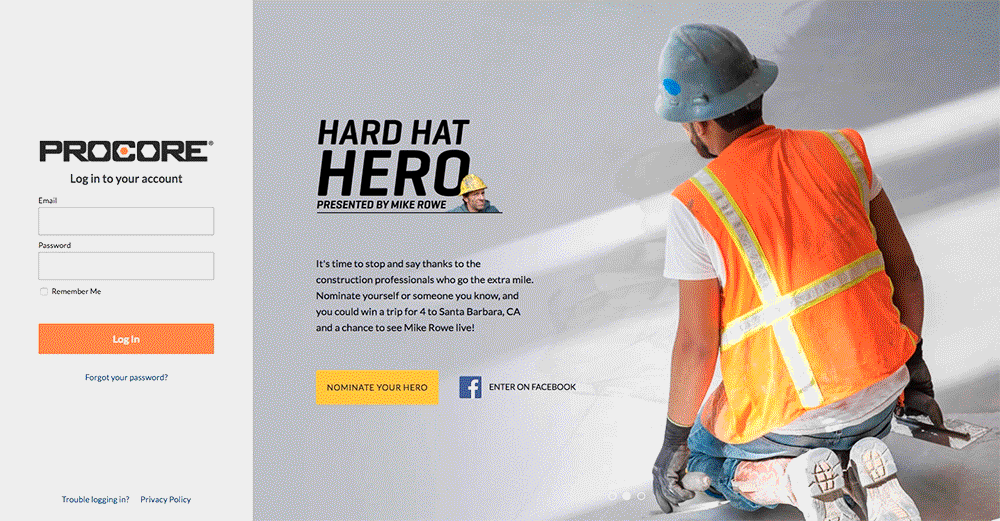
Vous êtes connecté à l'application web Procore.
- Si vous avez reçu un e-mail « Bienvenue dans Procore », votre adresse e-mail Procore est l'adresse à laquelle votre invitation a été envoyée et vous êtes invité à créer un mot de passe lorsque vous vous connectez pour la première fois. Voir Rejoindre Procore à partir de l'invitation « Bienvenue dans Procore ».
Rejoindre Procore à partir de l'invitation « Bienvenue dans Procore »
Pour rejoindre l'organisation Procore ou le projet Procore de cette entreprise en tant qu'utilisateur, procédez comme suit :
- Ouvrez l'e-mail « Bienvenue dans Procore ».
- Cliquez sur le lien Cliquez ici pour créer votre nouveau mot de passe.
Ceci ouvre la page « Créer un mot de passe » dans une nouvelle fenêtre de navigateur. - Sur la page Créer un mot de passe, procédez comme suit :
- Entrez un mot de passe dans le champ Mot de passe.
Le mot de passe doit répondre aux exigences suivantes : - Au fur et à mesure que votre mot de passe commence à répondre aux exigences, les cercles à côté des exigences sont marqués.
Note : Dans l'image ci-dessous, le mot de passe nécessite encore un caractère spécial.
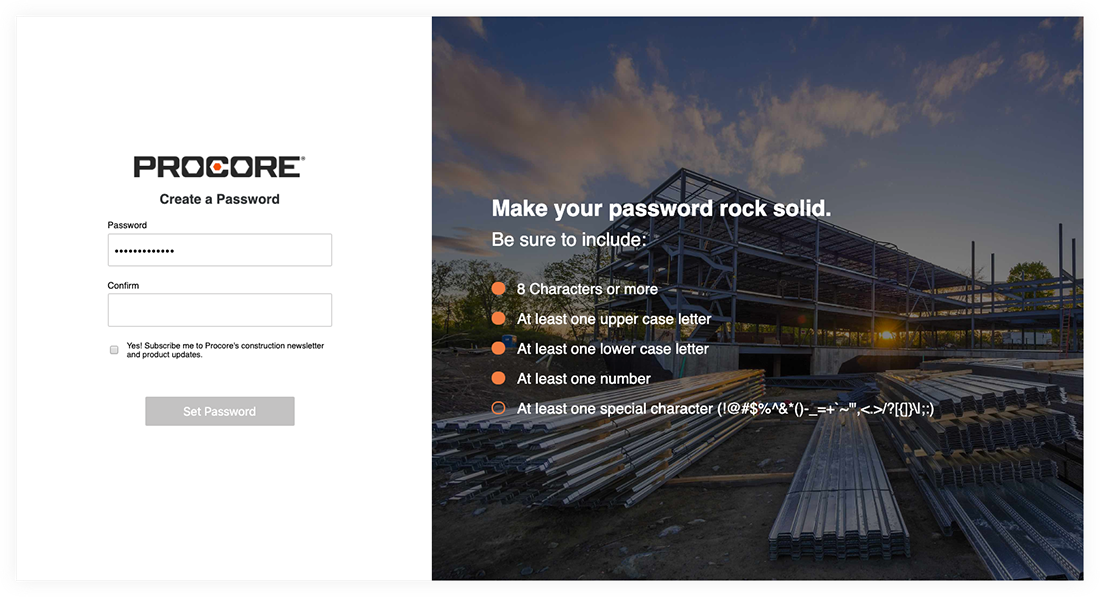
- Saisissez à nouveau le même mot de passe dans le champ Confirmer.
- Cochez la case si vous souhaitez vous abonner au bulletin de construction de Procore et recevoir des informations sur les mises à jour des produits.
- Cliquez sur Définir le mot de passe.
- Cochez la case J'accepte les conditions générales.
- Cliquez sur Accepter.
Vous êtes maintenant connecté à Procore.
Autres façons de se connecter
- Se connecter à la SSO initiée par l'IdP de Procore pour Microsoft Azure AD
- Se connecter à la SSO initiée par Procore pour Microsoft Azure AD
- Se connecter à la SSO initiée par l'IdP pour OneLogin
- Se connecter à la SSO initiée par Procore pour OneLogin
- Se connecter à Procore à l'aide de la SSO Okta initiée par l'IdP
- Se connecter à la SSO initiée par Procore pour Okta

